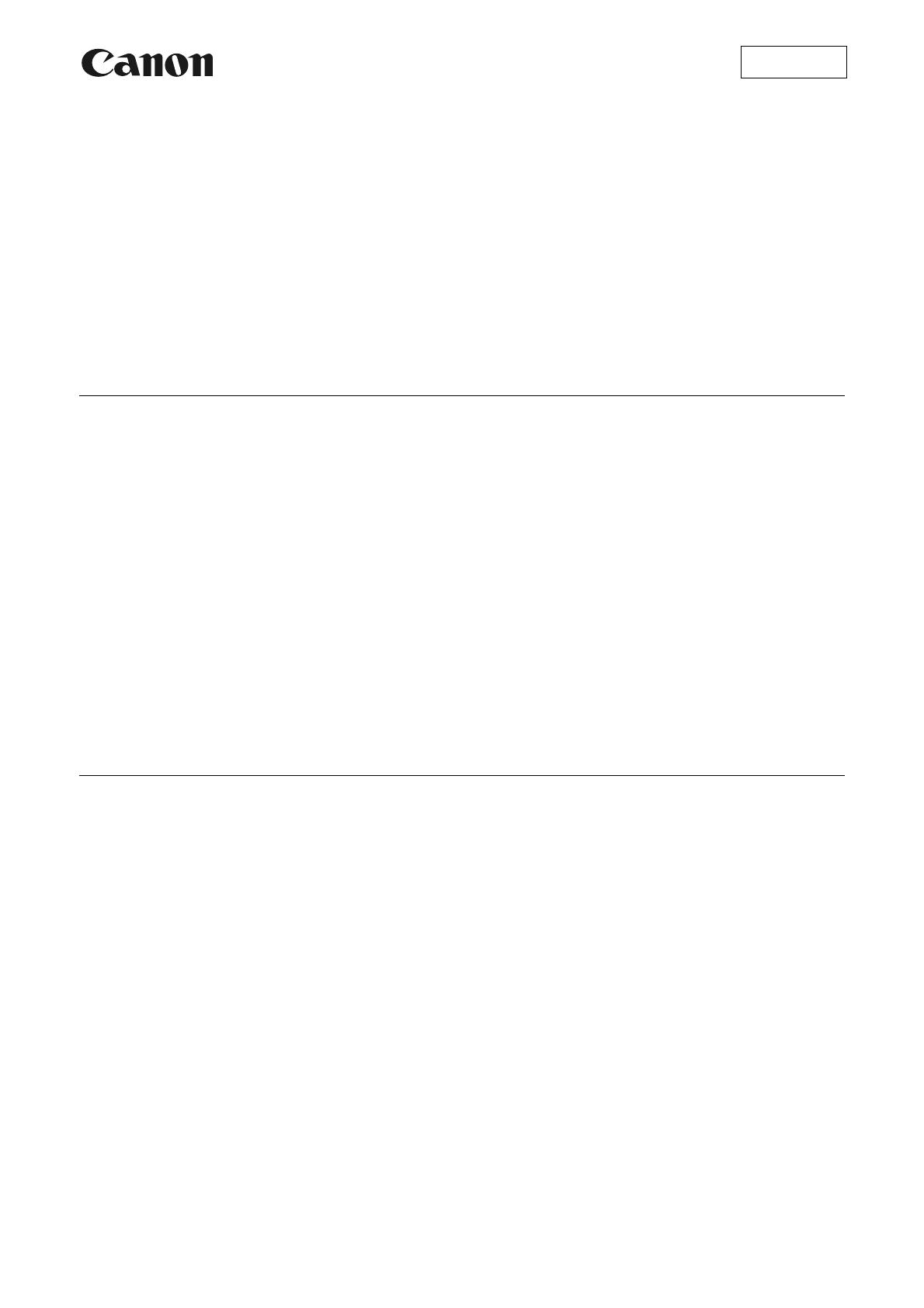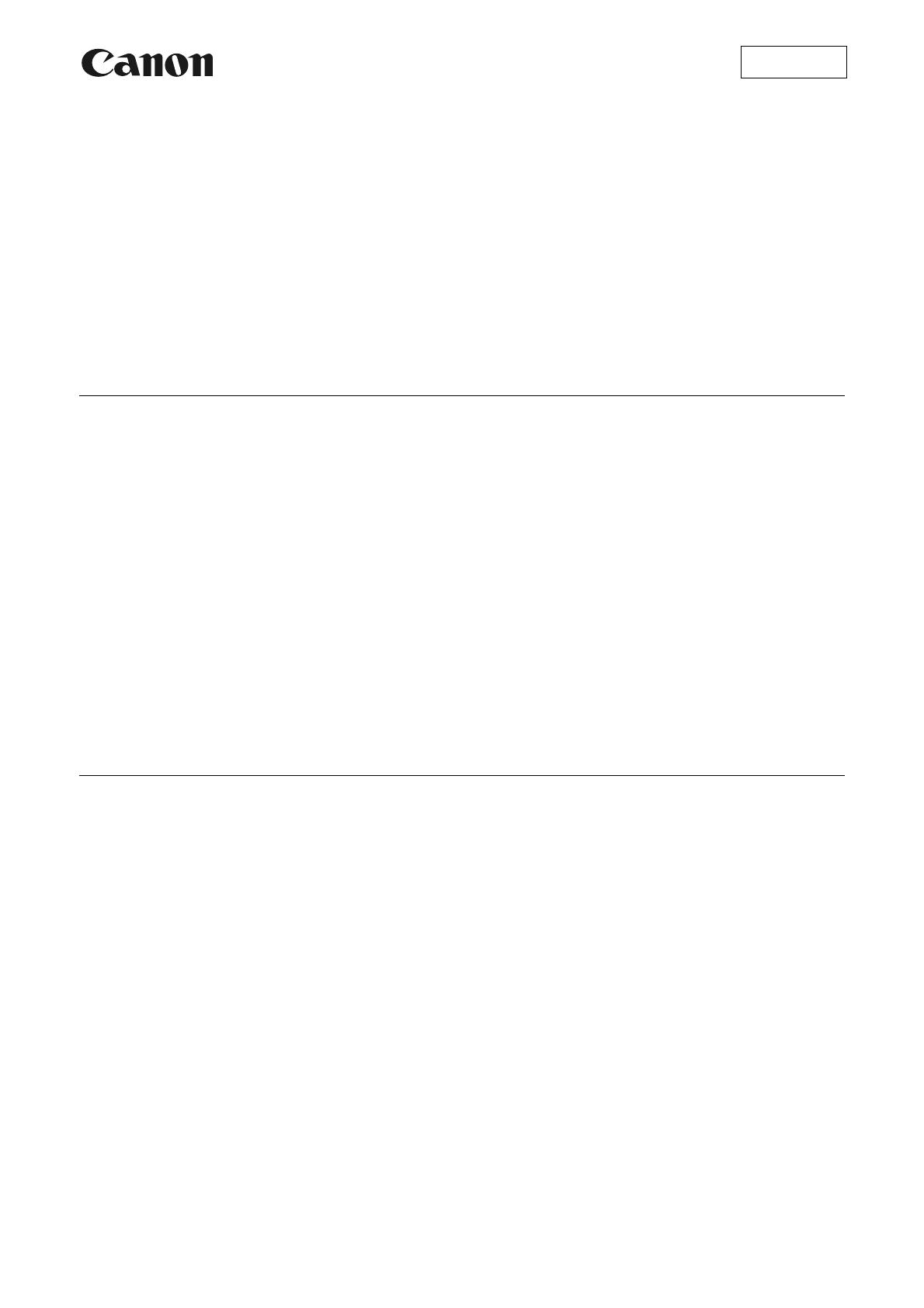
1
Questo plugin è stato creato per consentire di collegare in modo semplice i filmati registrati usando la videocamera
al sistema di editing non lineare Avid. Il plugin usa l'architettura Avid Media Access (AMA) per collegare i filmati nella
videocamera o su una scheda CF direttamente in un bin in Avid Media Composer. Fare riferimento solo ai manuali di
istruzioni di Avid Media Composer.
Preparazione
Questo plugin è compatibile con Avid Media Composer, versione 4.0.5 o successiva*. Effettuare la seguente
preparazione prima di utilizzare il plugin.
* In data ottobre 2010, i filmati registrati con la configurazione video a 24P, 50 Mbps (4:2:2), 1280x720 non sono supportati da Media Composer
versione 4.0.5 / 5.0.0 (Update Media Composer fino alla versione 5.0.1) Inoltre, i fimati registrati con la configurazione video a 30P, 25 Mbps
(4:2:0), 1440x1080 verranno trattati come filmati a 60i. Per modificare un progetto video a 30p, utilizzate filmati registrati con configurazione a
30P 50 Mbps (4:2:2) o 30P 35 Mbps (4:2:2).
1. Solo se si utilizza Media Composer 4.x.x Scaricare e installare il seguente plugin offerto da Avid: Avid AMA MXF
Plug-in.
Per ulteriori dettagli, fare riferimento alla pagina web di Avid Media Composer.
2. Avviare Avid Media Composer e controllare le impostazioni AMA. Assicurarsi che l'opzione Enable AMA
Volume Management sia stata selezionata.
Collegare filmati direttamente dalla videocamera o da una scheda CF
Usando l'architettura AMA, è possibile collegare filmati a Media Composer direttamente da una scheda CF inserita
in un lettore di schede collegato al computer. Si può anche collegare la videocamera al computer usando un cavo
USB per collegare i filmati direttamente dalla videocamera.
Per dettagli su come collegare supporti a AMA, fare riferimento alla Avid Media Composer Advanced Guide.
1. Avviare Avid Media Composer.
2. Collegare la videocamera o la scheda CF al computer.
• Scheda CF: Collegare un lettore di schede disponibile sul mercato compatibile con schede di memoria
CompactFlash al computer e inserire la scheda CF nel lettore di schede.
•Videocamera:
햲 Alimentare la videocamera con l'adattatore di corrente compatto.
햳 Accendere la videocamera e impostarla in modalità MEDIA.
햴 Collegare la videocamera al computer utilizzando un cavo USB. Usare il cavo USB IFC-400PCU opzionale
o un cavo USB mini-B similare.
• Avid Media Composer scansionerà automaticamente la scheda CF o la videocamera e collegherà i filmati in un bin
(basato sulle impostazioni AMA in Avid Media Composer). La finestra del bin si aprirà e mostrerà i filmati collegati.
3. Continuare l'operazione di editing in Avid Media Composer.
Se necessario consultare le guide del software e i file di aiuto.
4. Quando si termina di modificare i filmati, trascinare l'icona della scheda CF e rilasciarla sull'icona del cestino
(Estrai) per terminare il collegamento con l'hardware.
Macintosh
Canon XF Plugin for Avid Media Access
Versione 1.0
Istruzioni